win10硬盘分区分错了怎样恢复(win10硬盘分区分错了如何恢复)
win10硬盘分区分错了怎样恢复?
使用电脑的时候,我们出于各种需求,会去对硬盘进行分区。比如有人觉得C盘不够用了,想从D盘分一点空间过去。然而,分区看似简单,没掌握好方法,分错了区,结果就可能非常糟糕,数据不见了、分区消失了等等。win10硬盘分区分错了怎么办?想知道怎么找回误分区后的数据?下文就是具体恢复方法!

一、硬盘数据恢复所需工具:
专业好用的数据恢复工具(点击红字下载)
二、win10硬盘分区数据恢复,要注意什么?
1. 停止一切写入操作:不管是删除了哪个分区,只要你发现数据不见了,第一时间就要避免继续使用这个硬盘。千万不要再往里面写文件了。
2. 不要再进行分区:因为这只会导致数据进一步丢失,恢复前不要随便对这个硬盘做任何更改,分区更不可以。
3. 要存放在其他盘:恢复后的文件请存放到另一块硬盘,不要保存回丢失数据的那块盘,这样能避免覆盖未被扫描的数据区域。
三、数据恢复软件恢复
超级兔子硬盘恢复的详细内容:
1.在桌面找到已经下载好的“超级兔子数据恢复”工具,运行后进入“场景模式”,接着选择“分区恢复”功能,恢复丢失的数据。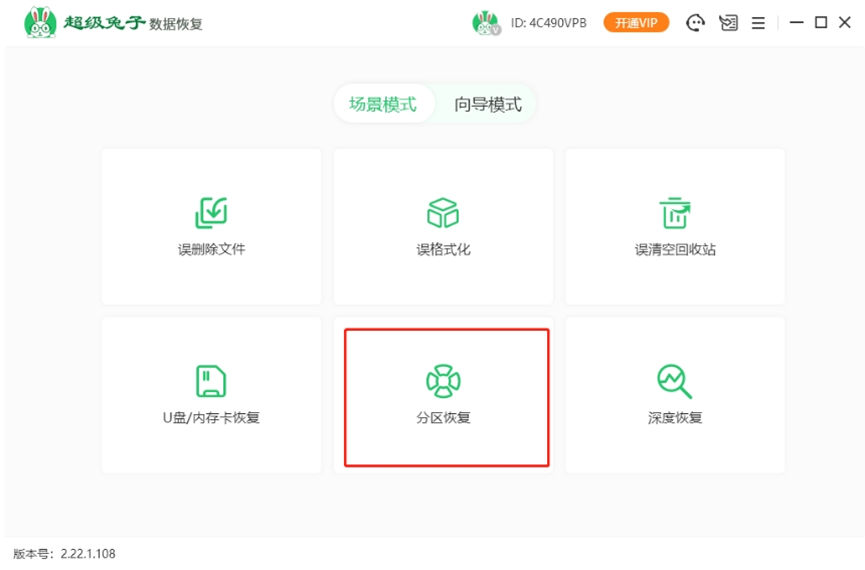
2.选中需要恢复的分区,点击“开始扫描”选项,软件会自动进行深度扫描,以找回可能丢失的数据。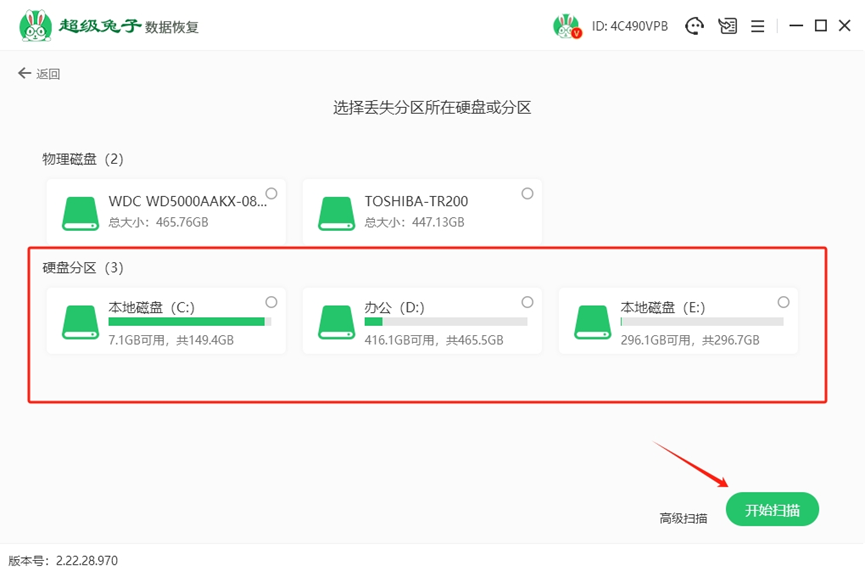
3.超级兔子正在对硬盘进行扫描,这可能需要一段时间,请稍作等待。扫描结束后,您可以查看扫描结果,选择文件进行恢复。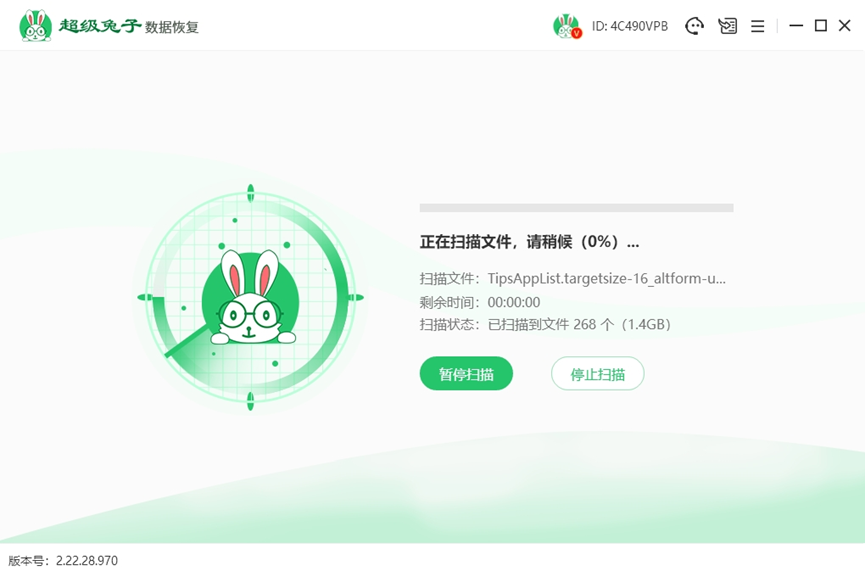
4.在选择文件保存位置时,点击“浏览”按钮并选择一个新的存储路径。请记得,恢复的数据不能直接存放在原磁盘上,系统会在您选定的路径下创建一个“超级兔子”文件夹,来存放恢复的数据。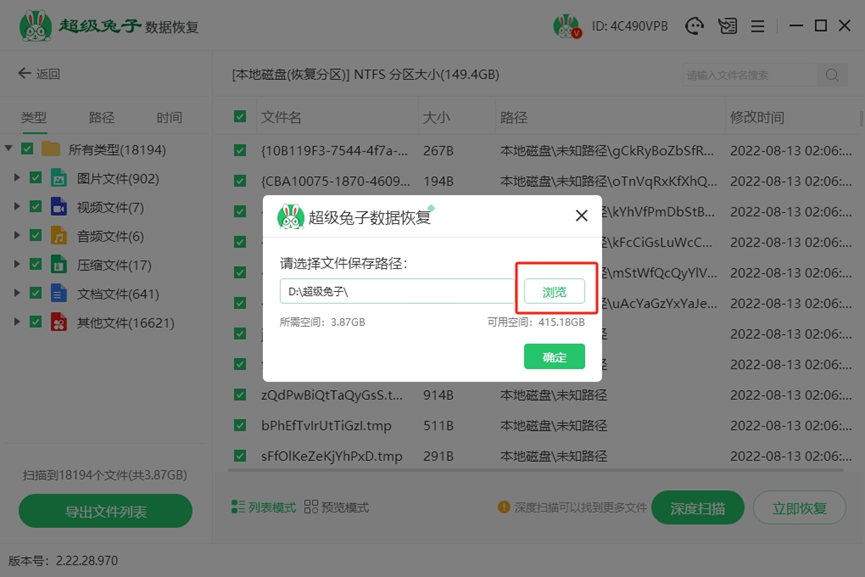
5.数据正在导出中,系统会自动执行整个流程,你只需稍等片刻,无需进行任何额外操作。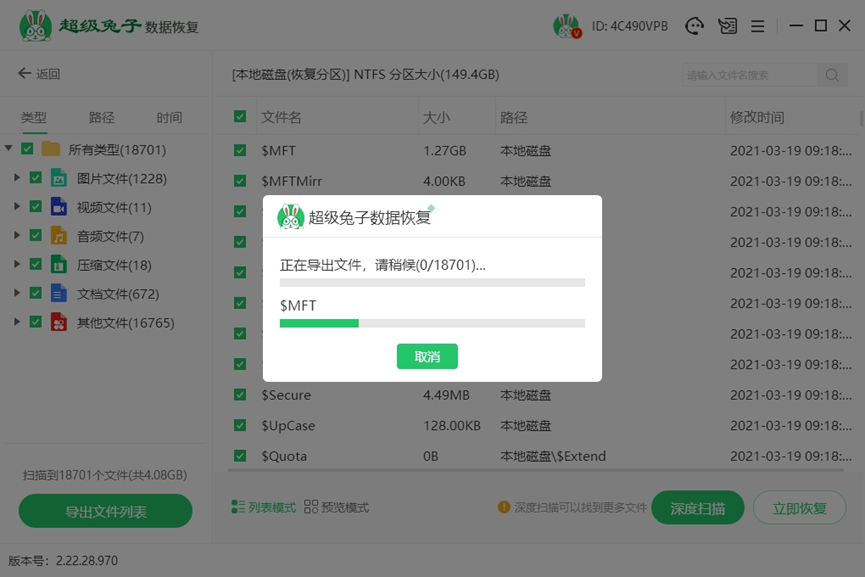
6.恢复工作已完成,点击“确定”即可结束操作,顺利退出数据恢复界面。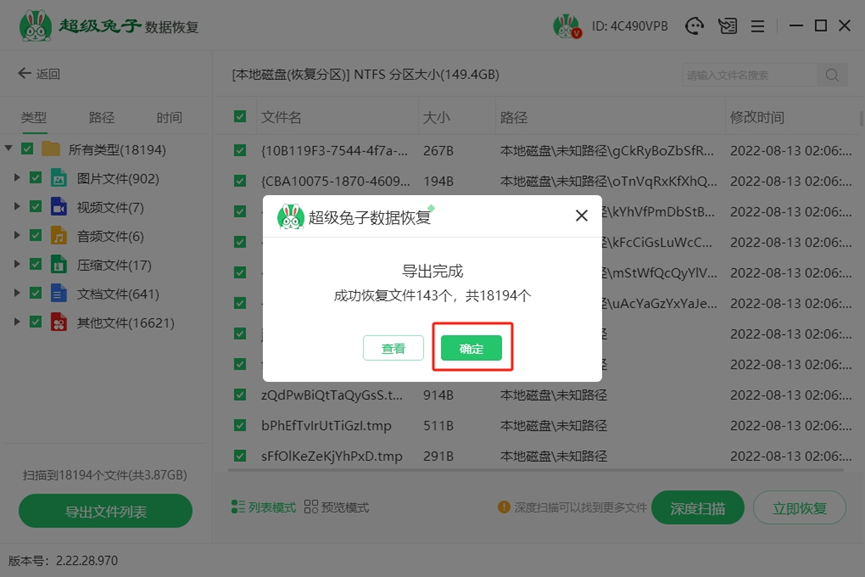
win10硬盘分区分错了如何恢复?分区看着简单,但它会影响到原分区里的数据,一旦失误,后果并不轻。所以如果不小心把硬盘分区搞错了,应该马上来恢复数据,这种情况一般的恢复方法救不了,推荐使用专业方法。像“超级兔子数据恢复”,能够深度扫描分区信息,再进行恢复。
